9 Trình ghi bài giảng hàng đầu cho các khóa học trực tuyến trên Windows, Mac, Android và iOS
Sự ra đời của các khóa học trực tuyến đã thay đổi mạnh mẽ cuộc sống của sinh viên. Nhiều học sinh phải nắm bắt các lớp học trực tuyến mới với các thiết bị của họ để học. Vì vậy, họ muốn tìm một máy ghi âm bài giảng phù hợp cho thiết bị của mình vì nếu có lúc họ cần lặp lại một cuộc thảo luận, họ không thể yêu cầu giáo sư của mình lặp lại. Vì vậy, cách tốt nhất để phát lại là sử dụng máy ghi âm bài giảng. Bài đăng này sẽ giúp bạn tìm các công cụ tốt nhất để ghi lại các lớp học trực tuyến trên Windows, macOS, Android hoặc iOS.
Danh sách Hướng dẫn
5 Máy ghi bài giảng được khuyên dùng Máy ghi bài giảng tốt nhất Máy ghi bài giảng thay thế Những câu hỏi thường gặp về Máy ghi âm bài giảng5 Máy ghi bài giảng được khuyên dùng
1. Sony ICD-PX470

Để có một máy ghi âm bài giảng chất lượng cao nhưng giá cả phải chăng, hãy xem xét Sony ICD-PX470. Mặc dù kích thước lớn hơn và nhỏ gọn hơn so với các máy ghi âm khác. Nó hoạt động bằng 2 pin kiềm AA (không có khả năng sạc lại qua USB) và không có đèn nền. Với phần cứng tiên tiến, việc ghi lại một bài giảng sẽ không còn là một công việc khó khăn nữa.
- Ưu điểm
- Cung cấp 9 cài đặt độ nhạy micrô khác nhau.
- Ghi ở định dạng wav 16bit 44,1 kHz chất lượng cao.
- Nhược điểm
- Pin không thể sạc lại được.
- Bộ nhớ sử dụng tối đa 32GB có thể không đủ cho số lượng bài giảng.
2. Sony ICD-UX570

Máy ghi âm nhỏ gọn này rất lý tưởng để ghi lại các bài giảng và các cuộc phỏng vấn nghiên cứu. Nó mang lại chất lượng âm thanh vượt trội, đặc biệt khi ghi ở định dạng LPCM 44,1kHz. Với bộ nhớ trong 4GB và khả năng tương thích với thẻ nhớ microSDXC lên tới 256GB, nó cung cấp nhiều tùy chọn lưu trữ. Thiết bị hoạt động tốt ở khoảng cách xa với các cài đặt phù hợp và được tích hợp pin để tăng thêm sự tiện lợi.
- Ưu điểm
- Chỉ mất 3 giờ để sạc đầy pin.
- Làm việc tốt từ xa để nhận được ngay cả từ phía sau phòng.
- Nhược điểm
- Không thể đổi tên tập tin hoặc tạo thư mục trực tiếp.
- Liên kết USB không đủ mạnh.
3. Thu phóng H1

Zoom H1 là máy ghi âm đa năng thích hợp cho việc ghi âm bài giảng. Với khả năng xử lý lên tới 120 decibel, nó có khả năng ghi âm bài giảng vượt trội ngay cả trong môi trường ồn ào. Zoom H1 ghi trực tiếp vào thẻ micro SDHC, với thẻ 2GB đi kèm cung cấp thời gian ghi lên đến 12 giờ và hỗ trợ thẻ lên đến 32GB để ghi mở rộng.
- Ưu điểm
- Một lần nhấn để bắt đầu ghi bài giảng của bạn.
- Ghi lại bài giảng ngay cả trong môi trường ồn ào.
- Nhược điểm
- Pin ngắn chỉ có thể dùng được vài bài giảng.
- Không thể điều chỉnh tốc độ hoặc âm lượng trong khi phát lại bài giảng.
4. Olympus WS-853
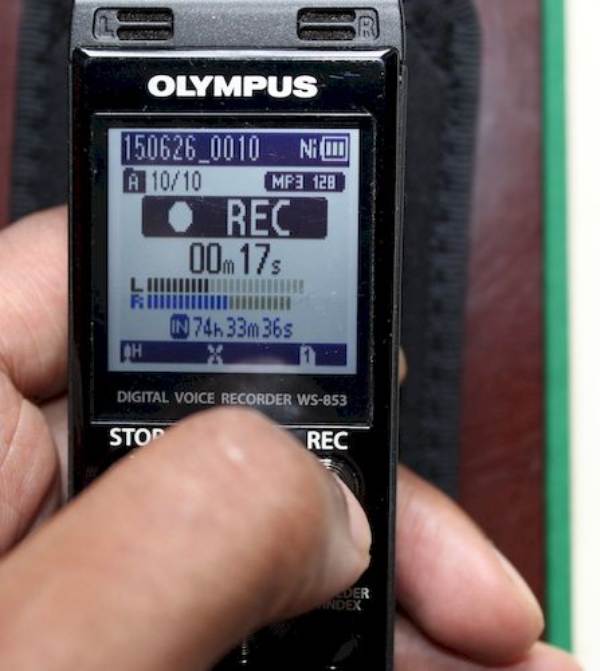
Olympus WS-853 có pin sạc USB và cung cấp bộ nhớ 8GB, tăng gấp đôi dung lượng của Sony ICD-PX470. Bạn sẽ không cần phần mềm bổ sung để truyền tập tin. Mặc dù đắt hơn một chút nhưng nó mang lại sự dễ sử dụng và khả năng tự cung cấp cho việc ghi bài giảng. Có sẵn trên Amazon, đề xuất này kết thúc bài đăng về các tùy chọn ghi bài giảng trong $100. Sinh viên đại học hiện đại được hưởng lợi từ máy ghi âm kỹ thuật số cầm tay chất lượng cao với giá cả phải chăng.
- Ưu điểm
- Được trang bị chân đế chuyên nghiệp để giảm tiếng ồn.
- Gửi trực tiếp bài giảng đã ghi tới các thiết bị khác mà không cần ứng dụng khác.
- Nhược điểm
- Chất lượng ghi không cao với chế độ ghi chỉ 128 kbps.
- Khó bắt được âm thanh âm lượng thấp trong bản ghi bài giảng của bạn.
5. Tascam DR-05

Tascam DR-05 là máy ghi âm bài giảng di động hàng đầu với micrô ngưng tụ âm thanh nổi đa hướng, hoàn hảo để ghi lại các bài giảng và thảo luận. Nó chứa micrô bên ngoài để có âm thanh tốt hơn. Máy ghi này hỗ trợ truyền tệp qua USB 2.0 đơn giản và bao gồm thẻ nhớ 4GB, có thể mở rộng lên 128GB để có thời gian ghi lâu hơn.
- Ưu điểm
- Chất liệu có độ bền theo năm tháng.
- Phát lại bài giảng đã ghi có điều chỉnh âm lượng và tốc độ.
- Nhược điểm
- Việc thiếu mic chống ồn có thể ảnh hưởng đến chất lượng ghi bài giảng.
Máy ghi bài giảng tốt nhất
AnyRec Screen Recorder là một trong những phần mềm ghi bài giảng hiệu quả nhất cho Windows và Mac. Nó có một giao diện trực quan, nơi bạn có thể dễ dàng truy cập vào công cụ phù hợp để ghi âm. Là một máy ghi âm bài giảng mạnh mẽ, AnyRec Screen Recorder cung cấp cho bạn nhiều máy ghi âm khác nhau cho các lớp học trực tuyến, cuộc họp, trò chơi và điện thoại với thời gian ghi âm không giới hạn. Các cài đặt nâng cao của nó có thể định cấu hình được, cho phép bạn thay đổi cài đặt định dạng video, codec, chất lượng và âm thanh. Tải xuống miễn phí AnyRec Screen Recorder bây giờ!


Trình ghi bài giảng tốt nhất với khung ghi có thể tùy chỉnh để chụp toàn màn hình hoặc một phần màn hình của người dùng.
Cung cấp hệ thống kiểm tra âm thanh cho micrô và âm thanh máy tính với tính năng khử tiếng ồn và tăng cường âm thanh.
Các phím nóng có thể tùy chỉnh và truy cập thông qua các tổ hợp phím để bắt đầu/dừng ghi, chụp màn hình, v.v.
Tạo bản ghi màn hình tương tác bằng cách cung cấp công cụ vẽ, ảnh chụp màn hình và cài đặt lịch biểu theo thời gian thực.
100% Bảo mật
100% Bảo mật
Máy ghi bài giảng thay thế
Với các thiết bị di động và máy tính được cung cấp cho mọi người, bạn có thể cài đặt máy ghi âm bài giảng. Tất cả các công cụ được đề xuất đều được cung cấp ở khả năng tốt nhất để trợ giúp bạn một cách hiệu quả. Hãy xem máy ghi âm nào tốt nhất cho bài giảng dành cho bạn.
1. OBS Studio
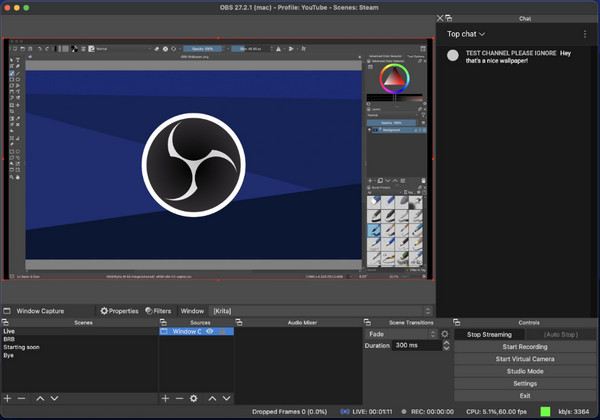
OBS là một công cụ máy tính để bàn nổi tiếng đối với người dùng Windows và Mac. Đây là máy ghi âm tốt nhất cho các bài giảng, phát trực tiếp và phối lại âm thanh. Nó cũng cho phép bạn định cấu hình hệ thống của nó vì nền tảng này là nguồn mở. Nếu bạn muốn ghi âm chuyên nghiệp hơn, OBS Studio được tải xuống miễn phí trên nhiều nền tảng.
- Ưu điểm
- Hỗ trợ ghi nhiều nguồn như windows, webcam.
- Bộ trộn âm thanh trực quan cho chất lượng âm thanh tốt hơn.
- Nhược điểm
- Quá phức tạp cho người mới bắt đầu
2. Studio Camtasia
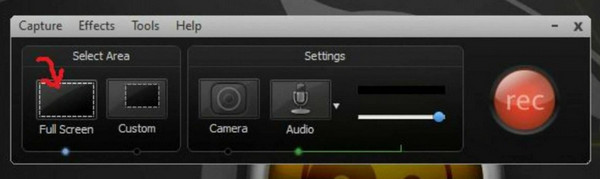
Máy ghi âm bài giảng này là một khoản đầu tư tuyệt vời để ghi lại các lớp học trực tuyến. Nó cung cấp nhiều lợi thế hơn là chỉ một trình ghi màn hình. Ví dụ: nó cung cấp cho bạn các công cụ toàn diện để tạo trình chiếu, các độ phân giải video khác nhau và các chủ đề cài sẵn. Camtasia Studio là trình quay và chỉnh sửa video lý tưởng cho bất kỳ tệp phương tiện nào.
- Ưu điểm
- Dễ dàng sử dụng và điều hướng.
- Quay video chất lượng cao.
- Nhược điểm
- Đấu tranh trong các video lớn.
3. Chỉ cần nhấn Ghi
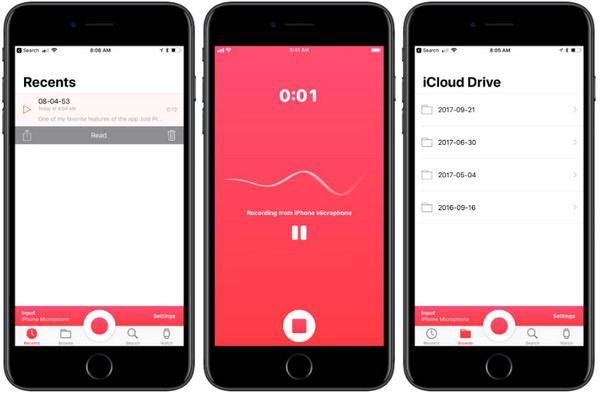
Đối với người dùng iOS, bạn có thể thử Just Press Record làm công cụ ghi bài giảng. Ứng dụng sử dụng micrô tích hợp từ iPhone của bạn để ghi âm mọi lúc mọi nơi. Bạn không chỉ có thể chỉ cần nhấn vào nút Ghi trong ứng dụng mà còn có thể ra lệnh cho Siri bắt đầu và dừng ghi âm. Phần hay nhất của Just Press Record là nó tạo ra văn bản có thể tìm kiếm bằng 30 ngôn ngữ để xem xét và tham khảo dễ tiếp cận.
- Ưu điểm
- Kích hoạt để điều chỉnh tốc độ phát lại.
- Ứng dụng ghi âm tuyệt vời cho iPad, Apple Watch, v.v.
- Nhược điểm
- Không phải là tốt nhất để tổ chức các công cụ và ghi âm.
4. XRecorder
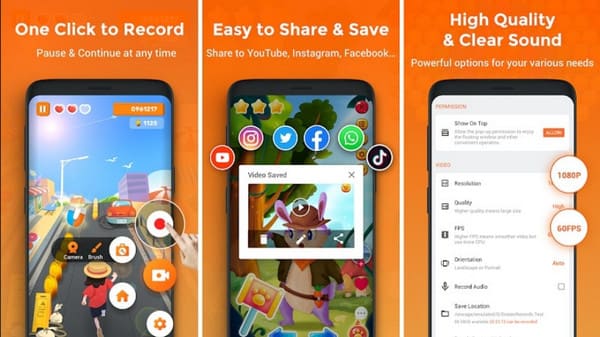
Nếu bạn luôn có một lớp học trực tuyến trên thiết bị Android, thì tốt nhất bạn nên có XRecorder làm trình ghi bài giảng của mình. Ứng dụng được tải xuống miễn phí và cung cấp các tính năng độc đáo, chẳng hạn như các công cụ chỉnh sửa, chụp ảnh màn hình và ghi hình camera tích hợp. Vô số lợi ích mà bạn có thể nhận được từ XRecorder sẽ tiếp tục với biểu tượng quả bóng nổi, cung cấp cho bạn các công cụ cần thiết khi ghi âm.
- Ưu điểm
- Tổ chức ghi âm chất lượng cao.
- Quảng cáo có thể quản lý cho phiên bản miễn phí.
- Nhược điểm
- Đôi khi sự cố trong quá trình ghi âm.
5. Ống kính văn phòng
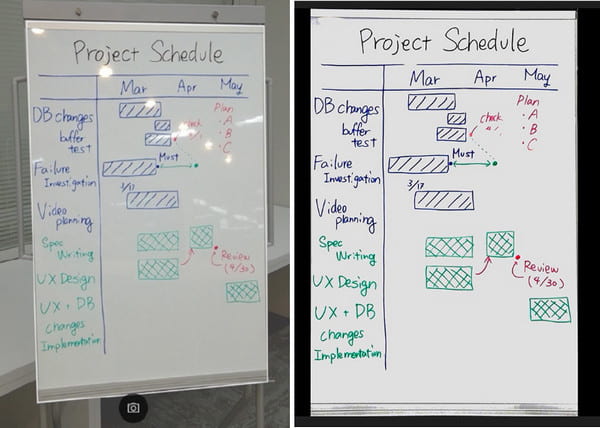
Giả sử bạn đang cố ghi lại các bài giảng mô-đun có trong sách. Microsoft Office Lens là một ứng dụng có thể ghi lại bài giảng của bạn trong các tài liệu bản cứng. Nó giúp bạn biến ảnh thành văn bản được ghi lại mà bạn có thể đặt trên bảng trắng ảo. Bạn có thể lưu ảnh ở các định dạng khác nhau như PDF và PPT
- Ưu điểm
- Nâng cao ảnh để chuyển đổi chúng thành tài liệu rõ ràng, dễ đọc.
- Cung cấp các công cụ chỉnh sửa cơ bản như cắt, cắt và xoay.
- Nhược điểm
- Thỉnh thoảng không nhận dạng được tài liệu.
6. Hi-Q Pro
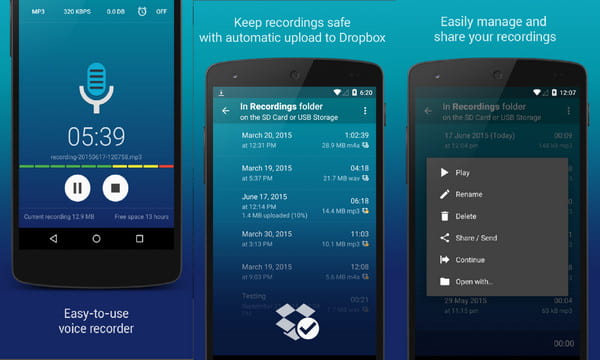
Một ứng dụng Android khác là máy ghi âm bài giảng. Hi-Q Pro hoạt động tốt như máy ghi âm của bạn ở trường đại học. Nó cung cấp ba cách để bắt đầu ghi: tiện ích màn hình chính, bảng thông báo hoặc bên trong ứng dụng. Nó cung cấp các cài đặt chất lượng mà người dùng có thể sử dụng để tiết kiệm dung lượng lưu trữ hoặc ghi lại với chất lượng tuyệt vời.
- Ưu điểm
- Nâng cao chất lượng âm thanh.
- Ghi lại âm thanh sắc nét hơn mà không có tiếng ồn xung quanh.
- Nhược điểm
- Sự cố phát lại và ghi âm bị tắt tiếng.
7. Máy ghi âm Rev
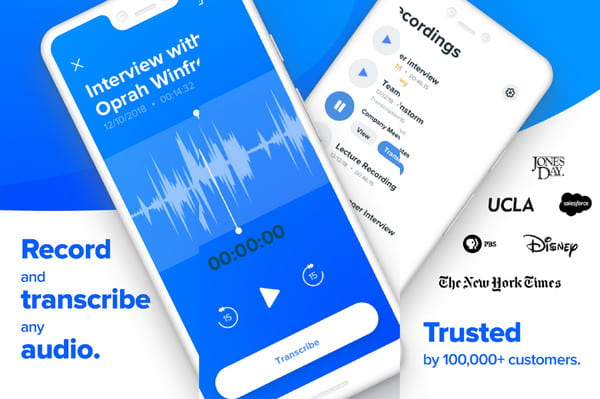
Cơ chế sao chép mạnh mẽ của Rev là một lợi thế trong việc ghi lại các bài giảng. Nó cho phép người dùng ghi lại các bản ghi nhớ và ghi chú từ các lớp học hoặc cuộc họp trực tuyến. Các tính năng linh hoạt của nó bao gồm chất lượng âm thanh ấn tượng, rất phù hợp để ghi lại các cuộc phỏng vấn. Ghi âm thanh thay vì video cũng là một cách hiệu quả để tiết kiệm dung lượng.
- Ưu điểm
- Cung cấp một máy ghi âm trực tuyến.
- Chia sẻ trực tiếp tệp lên Evernote và Dropbox.
- Nhược điểm
- Nó không hỗ trợ các ngôn ngữ không phải tiếng Anh.
8. Ghi nhớ giọng nói
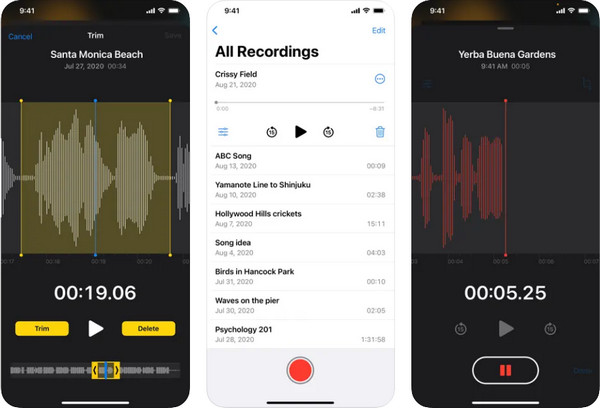
Voice Memo có một cách lý tưởng để ghi lại bài giảng trên iPhone. Nó sử dụng micrô mặc định để thu âm thanh bên trong, trong khi bạn cũng có thể ghi lại âm thanh bên ngoài thông qua tai nghe Bluetooth hoặc thiết bị tương thích. Ứng dụng Ghi âm được tải xuống miễn phí trên các thiết bị khác của Apple, chẳng hạn như Mac, iPad và iPhone. Và bạn có thể sử dụng phần mềm này để ghi MP3 trên Mac và các thiết bị khác của Apple nữa. Một máy ghi âm bài giảng tuyệt vời với các bản ghi tinh chỉnh!
- Ưu điểm
- Cho phép lưu âm thanh ở định dạng nén hoặc không nén.
- Cung cấp bộ điều khiển tốc độ âm thanh.
- Nhược điểm
- Lỗi chưa sửa và các vấn đề về độ trễ.
Đọc thêm
Những câu hỏi thường gặp về Máy ghi âm bài giảng
-
Máy ghi âm bài giảng giúp gì cho sinh viên?
Ngoài việc xem lại cuộc thảo luận để hiểu sâu hơn, các cuộc họp được ghi lại cho phép sinh viên xem hoặc nghe các lớp học mà họ không thể tham dự. Đó cũng là một cách tốt để sinh viên đại học vừa học vừa đa nhiệm, giúp họ hoàn thành nhiệm vụ nhanh chóng
-
Phần mở rộng ghi âm bài giảng nào là tốt nhất cho các lớp học trực tuyến?
Có nhiều tiện ích mở rộng được đề xuất mà bạn có thể sử dụng miễn phí. Bạn có thể dùng thử Trình ghi màn hình, Screencastify, Ảnh chụp màn hình & Trình quay video màn hình Nimbus, Trình ghi màn hình & Ảnh chụp màn hình tuyệt vời, Trình khởi chạy Screen-O-Matic, v.v. Tuy nhiên, một số tiện ích mở rộng phải được sử dụng với Chrome và một số tiện ích mở rộng có thể được sử dụng trong các công cụ mặc định của hệ thống.
-
Độ phân giải thích hợp hơn để ghi lại các bài giảng là gì?
Độ phân giải tốt nhất bạn có thể lưu video đã quay là 1280 × 720. Tuy nhiên, bạn có thể cần giảm độ phân giải xuống hoặc cắt khung hình video nếu thiết bị của bạn là phiên bản muộn hoặc không được cập nhật. Nếu bạn đang tiết kiệm dung lượng, chỉ ghi âm thanh là phù hợp cho vấn đề này.
Phần kết luận
Máy ghi âm bài giảng là một cách để theo kịp việc học trong khi bạn đang bận rộn với các công việc khác. Vì mọi người đều có việc phải làm, nên không ai muốn căng thẳng trong việc tìm kiếm máy ghi âm tốt nhất cho các bài giảng. Vì vậy, để đảm bảo một trình ghi không bị căng thẳng, AnyRec Screen Recorder là lựa chọn được các chuyên gia đề xuất nhiều nhất. Truy cập trang web chính thức và nhấp vào nút Tải xuống!
100% Bảo mật
100% Bảo mật
 Làm cách nào để ghi lại Google Meet? (Dành cho Sinh viên và Quản trị viên)
Làm cách nào để ghi lại Google Meet? (Dành cho Sinh viên và Quản trị viên)